Exigences minimales
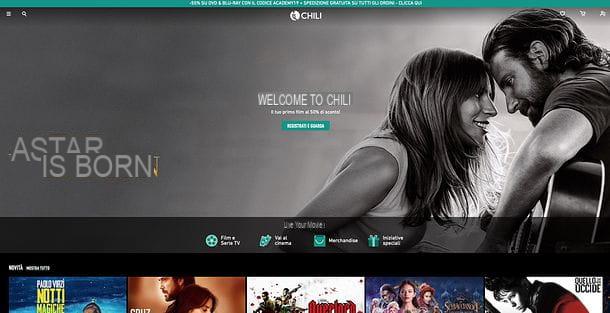
Avant d'entrer dans le vif de ce tutoriel et de vous expliquer comment fonctionne le CHILI, il semble juste de faire un tour d'horizon de ceux qui sont exigences minimales nécessaires pour utiliser la plateforme, donc les caractéristiques que doivent respecter les PC, téléviseurs, smartphones et tablettes pour accéder aux contenus proposés par ces derniers.
Commençons par les ordinateurs : CHILI est compatible avec tous PC équipé de windows Vista ou plus tard et avec tous Mac équipé de MacOS 10.9 Mavericks ou plus tard. Les navigateurs pris en charge sont les suivants : Chrome, Firefox 3x et plus tard et Microsoft Edge. Les contenus sont reproduits directement à partir du navigateur, sans avoir besoin de plugins ou de logiciels externes.
Pour lire le contenu de CHILI sur TVà la place, vous pouvez utiliser l'application CHILI pour smart TV Samsung, LG, Philips, Sony, Panasonic, Hisense et Haier ou Chromecast. Côté mobile, Chili est disponible sous forme d'application pour Android (compatible avec Android 4.1 et supérieur) et iPhone/iPad (compatible avec iOS 10.1 ou supérieur). Il convient de souligner que la version iOS de l'application est plus limitée que celle d'Android et ne permet pas, par exemple, de créer un compte ou d'acheter/louer du contenu : pour effectuer ces opérations, vous devez contacter Safari ou un autre navigateur sur votre appareil. Sur les deux plateformes, il est possible de télécharger du contenu hors ligne.
En ce qui concerne l' Vitesse de connexion Internet, ce sont les exigences minimales pour lire le contenu CHILI dans les différentes résolutions disponibles.
- Contenu en SD (définition standard) - au moins 1 Mbps.
- Contenu HD (720p) - au moins 2.5 Mbps.
- Contenuti en HD+/Full HD (1080p) - au moins 4.5 Mbps.
- Contenuti en 4K HDR/Ultra HD - au moins 10.5 / 12.5 Mbps.
A noter qu'il est possible d'associer un maximum de Appareils 5 à chaque compte CHILI. Si vous souhaitez connecter un nouvel appareil après avoir occupé les 5 emplacements disponibles, vous devez accéder à la page de gestion de votre compte et supprimer un des appareils déjà associé au profil.
Prix et modes de paiement pris en charge
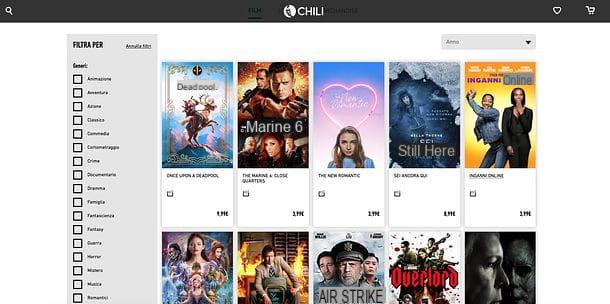
Les autres informations que je souhaite vous donner avant d'approfondir le fonctionnement de CHILI sont celles relatives à prix des contenus disponibles sur la plateforme et ai méthodes de paiement pris en charge.
Les prix de film à partir de 0,90 € pour la location et 4,99 € pour l'achat numérique. Les prix du film acheté en DVD et Blu-Ray, en revanche, démarrent à 6,99 euros. La différence entre location et achat en format numérique est que, dans le premier cas, les contenus ont un délai de 28 jours et doivent être « consommés » dans les 48 heures suivant leur première reproduction. Dans le second cas, cependant, ils n'expirent pas et peuvent être reproduits autant de fois que souhaité (uniquement via le site Internet et les applications CHILI).
En ce qui concerne Série TV et dessins animés, en revanche, les prix moyens tournent autour de 2,50 € pour l'achat d'épisodes individuels et de 10 à 20 € pour l'achat de saisons entières (toujours en format numérique).
Discours à prononcer pour le marchandises, qui comprend de nombreux types de produits : des tasses aux figurines, en passant par les t-shirts et les livres. Les prix démarrent à seulement 0,99 € mais, compte tenu de la variété des propositions disponibles, il est pratiquement impossible de faire une moyenne. Les frais de port, tant pour la marchandise que pour les DVD et Blu-Ray, sont de 6,90 euros, mais si vous dépensez au moins 50 euros, ils sont mis à zéro. De plus, dans certaines périodes de promotion, la livraison est gratuite sans limite de dépenses. Les délais de livraison sont de 3 à 5 jours ouvrés. Pour la Basilicate, la Campanie, la Calabre, les Pouilles et les îles, cependant, cela peut prendre 1 à 2 jours ouvrables de plus.
Les modes de paiement acceptés sont les suivants : carte de crédit / débit, PayPal, Satispay, équilibre Chili (résultant de l'utilisation de codes promotionnels ou de cartes-cadeaux) e SIM Vent o 3.
Comment rejoindre CHILI
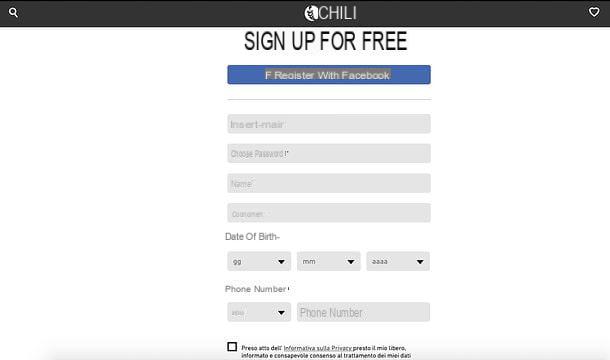
Pour louer ou acheter du contenu sur CHILI, vous devez avoir un compte. L'abonnement à la plateforme est totalement gratuit, prend quelques secondes et peut se faire depuis tous les appareils : PC, Smart TV, smartphone et tablette. Maintenant je vais vous expliquer comment faire.
Si vous préférez agir de ordinateur, connecté à la page principale de CHILI, cliquez sur leOmino situé en haut à droite et sélectionnez l'élément Connectez-vous ou inscrivez-vous dans le menu qui s'affiche. Sur la page qui s'ouvre, cliquez sur le bouton Inscription gratuite et remplissez le formulaire qui vous est proposé en y entrant toutes les données requises : mail e Mot de passe pour accéder à la plateforme, nom, nom de famille, date de naissance e numéro de téléphone.
Ceci fait, cochez la case à côté de l'option relative àPolitique de confidentialité (si vous le souhaitez, en cliquant sur l'article Exprimer des consentements individuels en matière de confidentialité vous pouvez ajuster ces préférences plus en détail) et appuyez sur le bouton continuer pour terminer le processus de création de compte.
Si vous le souhaitez, vous pouvez accélérer le processus d'enregistrement de CHILI en vous authentifiant avec votre compte Facebook: il suffit d'appuyer sur le bouton lié au réseau social et de valider le lien du profil sur la page qui s'ouvre.
Vous préférez vous inscrire à CHILI depuis votre smartphone ou votre tablette ? Aucun problème. Si vous utilisez un terminal Android, démarrez l'application officielle de CHILI, appuyez sur le bouton ☰ situé en haut à gauche et sélectionnez l'élément Connectez-vous ou inscrivez-vous dans le menu qui apparaît sur le côté. Sur la page qui s'ouvre, puis cliquez sur le bouton Inscription, remplissez le formulaire d'inscription et c'est tout. Alternativement, vous pouvez également vous authentifier avec Facebook, comme expliqué quelques lignes ci-dessus (les étapes à suivre sont les mêmes que pour la procédure PC).
Si vous en avez un iPhone ou iPad, cependant, comme déjà mentionné ci-dessus, vous ne pouvez pas créer votre compte depuis l'application officielle CHILI : vous devez agir en tant que navigateur. Commencez donc par Safari (ou un autre navigateur de votre choix), connecté à la page principale de CHILI, appuyez sur l'icône duOmino situé en haut à droite et sélectionnez l'élément Connectez-vous ou inscrivez-vous dans le menu qui s'affiche. Sur la page qui s'ouvre, puis cliquez sur le bouton Inscription gratuite et terminer le processus d'enregistrement comme expliqué précédemment (les étapes à suivre sont les mêmes que pour la procédure PC).
Da smart TV, vous pouvez vous inscrire à CHILI en démarrant l'application officielle de la plateforme, en appuyant sur le bouton Connectez-vous ou inscrivez-vous, alors là-dessus Inscription gratuite et en remplissant le formulaire qui vous est proposé avec mail, Mot de passe, nom e nom de famille. Plus facile que ça ?
Comment CHILI fonctionne sur PC
Passons maintenant à l'action et voyons, en détail, comment la version Web de CHILI, qui est accessible depuis n'importe quel ordinateur équipé de Windows ou macOS et de l'un des navigateurs les plus populaires (tant qu'ils répondent aux exigences minimales que j'ai mentionnées précédemment).
Parcourir le catalogue
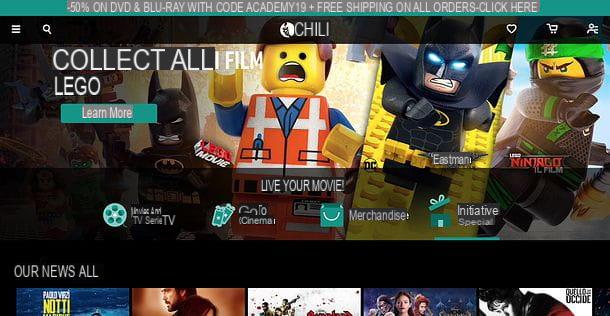
Si vous souhaitez accéder à l'énorme catalogue CHILI depuis votre ordinateur, ouvrez le navigateur que vous utilisez habituellement pour surfer sur Internet (en vous assurant qu'il s'agit de l'un de ceux officiellement pris en charge par la plate-forme), connecté à la page d'accueil CHILI et cliquez d'abord sur le icône de laOmino placé en haut à droite puis sur l'article Connectez-vous ou inscrivez-vous, dans le menu qui s'ouvre, pour accéder à votre compte (ou en créer un nouveau, si vous ne l'avez pas déjà fait).
Une fois connecté, vous pouvez commencer à parcourir le CHILI Home et parcourir les contenus les plus intéressants du moment, qui sont regroupés dans des catégories spécifiques : Nouveauté avec les titres les plus récemment ajoutés au catalogue ; oscar avec des films primés aux Oscars ; Location à partir de 0.90 avec des films pouvant être loués à partir de 0,90 € ; Films choisis pour vous e Série télévisée choisie pour la télévision avec certains titres sélectionnés en fonction de vos vues précédentes et ainsi de suite. Pour afficher la liste complète des contenus appartenant à chaque catégorie, il vous suffit de cliquer sur l'élément Montrer tout par rapport à ce dernier et c'est tout.
Toujours dans la section Accueil de CHILI, vous pouvez trouver des boutons pour faire défiler les initiatives au premier plan (Films et séries télévisées, Aller au cinéma, MARCHANDISE e Initiatives spéciales) et une barre supérieure avec différentes icônes : la seule annonce hamburger est utilisé pour accéder au menu avec toutes les sections de CHILI (Film, Série TV, MARCHANDISE, Trouver du cinéma etc.); celui de loupe permet de rechercher les contenus dans le catalogue de la plateforme ; celui de cœur vous permet de visualiser les titres ajoutés à votre liste de souhaits; celui de chariot affiche les articles ajoutés à votre panier, tandis que celui duOmino donne accès à la rubrique mon CHILI (où se trouvent les contenus achetés / loués) et vous permet d'ajuster les paramètres duCompte.
Si, par conséquent, vous souhaitez parcourir l'ensemble du catalogue CHILI, appuyez sur l'icône ☰ située en haut à gauche et sélectionnez l'article Catalogue dans le menu qui apparaît sur le côté. Sur la page qui s'ouvre, vous pouvez alors choisir d'afficher Film, Série TV ou des articles de MARCHANDISE en sélectionnant les onglets appropriés situés en haut, tout en utilisant les filtres situés dans la barre latérale gauche, vous pouvez choisir de n'afficher que les titres appartenant à certains generi, délivré dans certains âgedisponible a louer, Pour les 'achat numériqueen DVD e / o dans Blu-Ray.
À l'aide du menu déroulant situé en haut à droite, vous pouvez cependant trier les résultats de la recherche en fonction de divers critères : ordre alphabétique, ordre alphabétique inversé, prezzo croissant o prix dégressif.
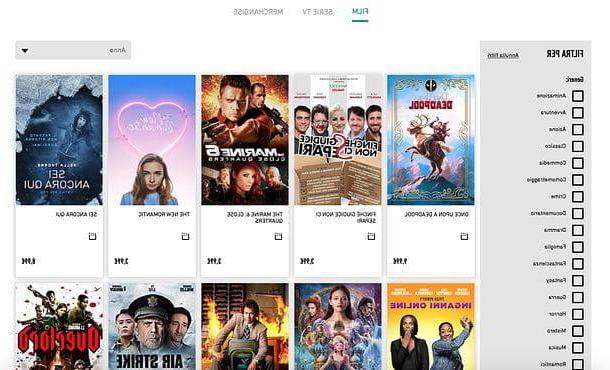
Si consulter l'intégralité du catalogue CHILI vous semble un peu trop "exigeant", vous pouvez revenir au menu principal de la plateforme, en cliquant sur le bouton ☰ situé en haut à gauche, et accéder aux rubriques Film, Série TV e MARCHANDISE, qui comprennent respectivement une sélection de films, une sélection de séries télévisées et de dessins animés et une sélection de produits liés à la marchandise regroupés selon différentes catégories (comme dans la Maison).
En sélectionnant les éléments à la place Faits saillants e Trouver du cinéma vous pouvez accéder respectivement aux pages qui contiennent le contenu mis en évidence et au formulaire de recherche de cinémas dans toute la ville (avec programmation relative).
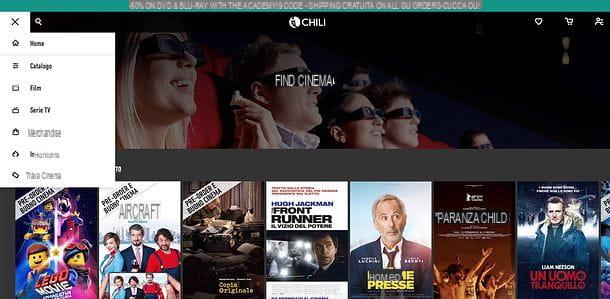
De plus, à travers la section "Trouver un cinéma", vous pouvez trouver des promotions qui vous permettent de faire le pré-commande d'un film encore en salles et recevez un bon d'aller le voir dans l'un des nombreux cinémas participants à travers le pays.
Acheter et louer du contenu
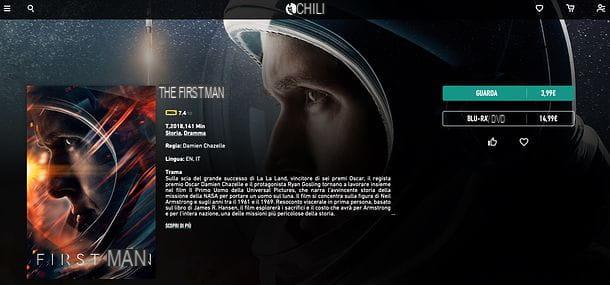
Acheter ou louer du contenu numérique sur CHILI est d'une simplicité désarmante : une fois que vous avez trouvé le film ou la série qui vous intéresse (je vous rappelle que pour les séries il est possible d'acheter des épisodes seuls ou des saisons entières), cliquez sur son Aperçu de l'image et on vous montrera la fiche descriptive relative.
A ce stade, cliquez sur le bouton Guarda, choisissez si acheter o louer le contenu sélectionné ; indiquez la qualité dans laquelle vous avez l'intention de le prendre, en cochant l'une des options disponibles (SD, HD, HD + o 4K) et appuyez sur le bouton Regardez-le maintenant ou bouton Ajouter au Panier aller de l'avant.
Comme on le comprend facilement, en cliquant sur le bouton Regardez-le maintenant, vous pouvez immédiatement conclure l'achat ou la location du contenu sélectionné, en cliquant sur le bouton Ajouter au Panier vous l'ajouterez à votre panier puis continuerez vos achats. Pour payer les contenus achetés sur CHILI via le bouton "Regardez-le maintenant", il vous suffit de choisir le mode de paiement à utiliser entre carte de crédit, PayPal, Satispay, Crédit éolien e Crédit 3, entrez les données pertinentes et appuyez sur le bouton Confirmez votre achat. Le mode de paiement saisi, si vous cochez la case appropriée, sera enregistré dans votre compte et vous n'aurez donc pas à le ressaisir pour des achats/locations ultérieurs.
Dans le cas d'achats ou de locations multiples, pour finaliser la transaction vous devrez cliquer sur le chariot situé en haut à droite et appuyez successivement sur les boutons Aller à la caisse e Confirmez votre achat (ce dernier après avoir choisi ou configuré un mode de paiement valide).
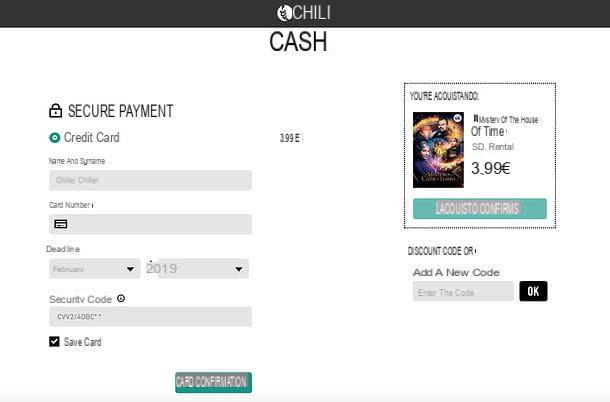
Pour acheter le support physique d'un film, c'est-à-dire un DVD ou un Blu-Ray, vous devez suivre la même procédure décrite ci-dessus pour l'achat ou la location du contenu au format numérique, mais à la place du bouton Guarda il faut appuyer sur le bouton Blu-Ray / DVD, puis sélectionnez Blu-Ray o DVD parmi les options d'achat disponibles et indiquez le nombre de copies acheter (via le menu déroulant approprié).
Une fois que vous avez ajouté vos produits au panier, cliquez sur l'icône chariot situé en haut à droite et appuyez sur le bouton Aller à la caisse présent sur la page qui s'ouvre, puis saisissez le vôtre adresse de livraison dans le formulaire approprié et confirmez la transaction en cliquant sur le bouton Confirmez votre achat (s'il s'agit de votre premier achat, vous devrez également saisir un mode de paiement valide).
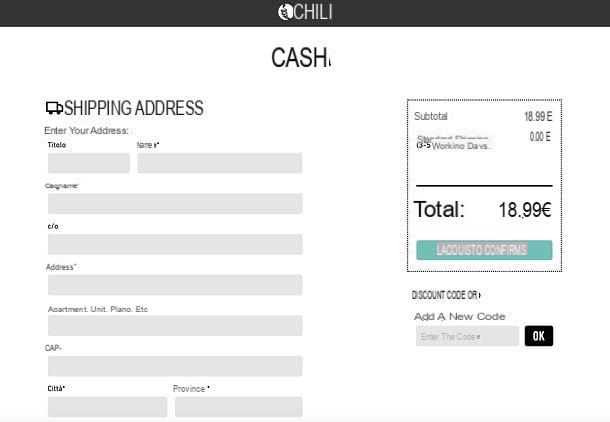
Comme on le comprend aisément, la même procédure peut également être effectuée pour l'achat d'articles relatifs à des marchandises : les démarches à effectuer sont pratiquement les mêmes.
Enfin, je tiens à préciser que sur la page avec le profil d'un film ou d'une série, vous pouvez également trouver les boutons pour mettre "J'aime" au contenu sélectionné (le pouce levé) ou ajoutez-le à votre liste de souhaits (le cœur) : Les deux icônes sont situées sous les boutons d'achat.
Lire du contenu acheté ou loué
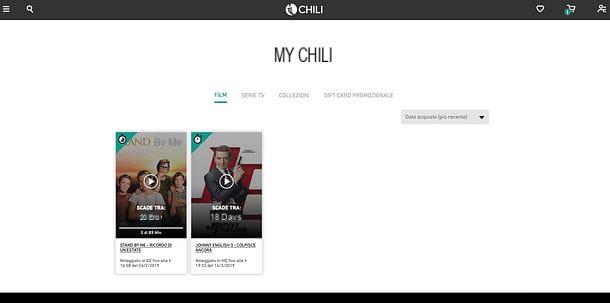
Une fois que vous avez acheté ou loué du contenu au format numérique sur CHILI, pour commencer à le lire, rendez-vous dans la section mon CHILI (accessible en cliquant sur leOmino en haut à droite et en sélectionnant l'élément approprié dans le menu qui s'ouvre), choisissez un onglet parmi Film e Série TV, selon que vous avez l'intention de regarder un film ou une série télévisée, et cliquez sur le bouton ︎ sur l'affiche du contenu qui vous intéresse, afin de commencer à le lire.
Le lecteur CHILI est très intuitif : en bas se trouvent les commandes classiques pour contrôler la lecture (retour 30 secondes, lecture / pause, avancer de 30 secondes, calendrier, durée e activer / désactiver le plein écran), tandis qu'en haut à droite se trouvent les boutons pour régler le relation de forme vidéo (les deux flèches), sélectionnez le langue de la piste audio (le globe), réglez le qualité de la vidéo (l'engrenage), réglez le le volume (l'orateur) e Fermer il player (la x).

Je vous rappelle que les contenus achetés peuvent être consultés et consultés sans aucune limite de temps ; celles louées, en revanche, durent 28 jours et doivent être « consommées » dans les 48 jours suivant la première reproduction. Comme on le comprend facilement, le contenu ne peut être lu que via le site Web officiel et les applications de CHILI : ils ne peuvent être ni copiés sur des supports externes, tels que des clés ou des disques durs, ni joués avec des lecteurs externes.
Bien entendu, vous pourrez également regarder les contenus achetés ou loués sur CHILI avec d'autres appareils compatibles avec la plateforme, comme les téléviseurs, smartphones et tablettes : vous trouverez plus d'informations à ce sujet dans les chapitres suivants de ce tutoriel.
Gérer le compte
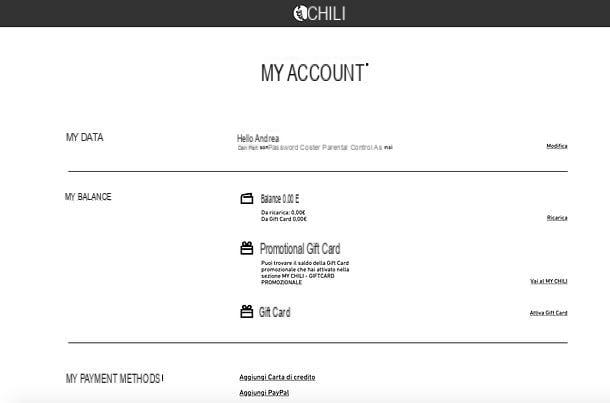
Si vous devez modifier vos données personnelles, vos informations de paiement et/ou gérer les appareils connectés à votre compte CHILI, vous pouvez vous rendre dans la rubrique Mon Compte de la plateforme, accessible en cliquant sur leOmino situé en haut à droite et en sélectionnant l'élément approprié dans le menu qui s'ouvre.
Sur la page en question, vous trouverez toutes les informations liées à votre compte et les options pour le modifier. Par exemple, en cliquant sur l'élément Modification dans la section Mes données vous pouvez modifier vos données personnelles ; en cliquant sur l'option recharge relative à équilibrer vous pouvez recharger votre compte personnel sur CHILI en cliquant sur l'option effacer lié à l'un des appareils associés à votre compte, vous pouvez le supprimer de votre profil.
Comment CHILI fonctionne à la télévision
Le contenu du CHILI peut être dégusté directement sur TV, en utilisant l'application officielle CHILI pour les téléviseurs intelligents Samsung, LG, Philips, Sony, Panasonic, Hisense et Haier ou, pour les téléviseurs non intelligents ou non compatibles avec l'application, en utilisant Chromecast.
Application pour Smart TV
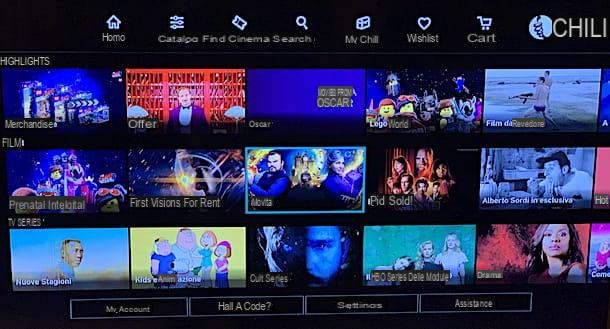
Si vous en avez un smart TV pour laquelle l'application officielle CHILI est disponible, il vous suffit d'accéder au menu principal de cette dernière (généralement accessible en appuyant sur la touche avec l'icône du maison sur la télécommande) et sélectionnez l'icône CHILI à partir de l'écran avec la liste de toutes les applications disponibles. Si l'application CHILI n'est pas déjà présente dans le menu de votre Smart TV, vous pouvez facilement la télécharger via la boutique intégrée, en suivant les instructions que vous trouverez dans mon tutoriel sur la façon d'installer des applications sur Smart TV.
Une fois l'application CHILI lancée, appuyez sur le bouton Connectez-vous ou inscrivez-vous et connectez-vous à votre compte CHILI (ou créez-en un nouveau). Une fois l'opération terminée, utilisez le menu de navigation situé en haut pour accéder aux différentes sections de la plateforme : dans Accueil vous pouvez trouver une sélection des contenus les plus intéressants du moment divisés en différentes catégories avec, en bas, les boutons pour gérer le compte, échanger des codes promotionnels, ajuster les paramètres de l'application et obtenir de l'aide ; dans Catalogue vous pouvez parcourir tout le catalogue de Film, Série TV e marchandises disponibles sur CHILI en les filtrant en fonction de divers critères (ex. genres de cinéma, genre de série ou type de marchandise) ; dans Trouver des cinémas vous pouvez trouver les cinémas les plus proches de chez vous et consulter leur programmation ; en accédant à la zone Recherche vous pouvez effectuer une recherche dans le catalogue CHILI ; dans mon piment vous pouvez retrouver tout le contenu que vous avez acheté ou loué ; dans Favoris vous pouvez voir les articles que vous avez ajoutés à votre liste de souhaits, tandis que dans Panier vous pouvez visualiser les articles que vous avez ajoutés au panier, pour finaliser l'achat.
Pour louer ou acheter du contenu via l'application CHILI pour Smart TV, sélectionnez l'affiche de cette dernière puis appuyez sur le bouton OK télécommande. Sur l'écran suivant (l'onglet de description du contenu), utilisez le flèches directionnelles sur la télécommande pour accéder à l'option Regardez-le maintenant, choisissez l'une des options de achat ou location disponible et choisissez si regarde maintenant le contenu ou si l'ajouter au panier: dans le premier cas, vous devrez effectuer la transaction immédiatement. Dans le second, cependant, vous pouvez sélectionner de nouveaux contenus à louer ou à acheter et vous devrez ensuite compléter la commande via la section Panier app.
Les contenus achetés ou loués sont rassemblés dans la rubrique mon piment, alors pour démarrer la vision, il vous suffit de vous y rendre, de sélectionner le titre qui vous intéresse et d'appuyer sur son affiche. Dans le player CHILI, en plus de la timeline pour passer d'un point à un autre du contenu et des commandes classiques lecture / pause, vous trouverez des boutons pour changer la qualité e changer la langue contenu (à condition que le film ou la série en cours de lecture permette de passer d'une résolution à une autre et contienne plusieurs pistes audio).
Chromecast
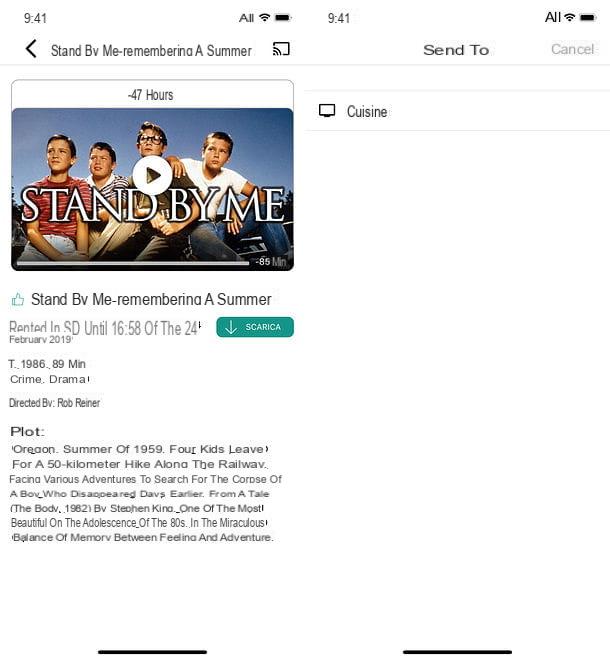
Si vous possédez un téléviseur "traditionnel" (non intelligent) ou un téléviseur intelligent sur lequel l'application CHILI n'est pas disponible, vous pouvez utiliser Chromecast pour envoyer des films, séries TV et dessins animés depuis votre smartphone (ou tablette) vers votre téléviseur.
Tout ce que vous avez à faire est de démarrer l'application CHILI sur votre appareil Android ou iOS, appuyez sur l'icône du diffuser situé en haut à droite (l'écran avec les vagues Wi-Fi à côté) et sélectionnez le nom du vôtre Chromecast dans la liste des appareils disponibles. Ensuite, vous devez commencer à lire le contenu qui vous intéresse et celui-ci, de manière complètement automatique, sera projeté sur le téléviseur.
Pour que tout fonctionne correctement, Chromecast et smartphone (ou tablette) doivent être connectés au même réseau Wi-Fi. Si vous souhaitez en savoir plus, je vous invite à consulter mon guide sur Chromecast et à lire les chapitres suivants de ce tutoriel, dans lesquels je vous expliquerai plus en détail le fonctionnement de l'application CHILI pour Android et iOS.
Comment CHILI fonctionne sur smartphones et tablettes
Voyons maintenant comment CHILI fonctionne dans l'environnement mobile, puis sur smartphones et tablettes, où, je vous le rappelle, vous pouvez également profiter de la possibilité de télécharger les contenus en local et de les regarder hors ligne. Retrouvez tout ce qui est expliqué ci-dessous.
Android
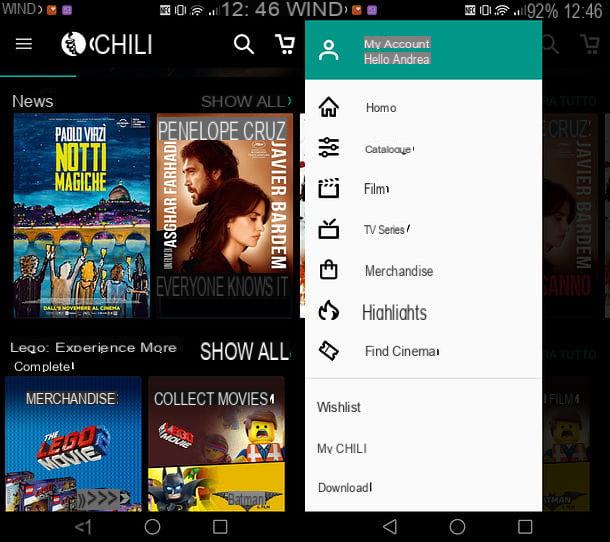
Si vous utilisez un terminal Android, ouvrez le Play Store (le symbole coloré ▶ ︎ situé sur l'écran d'accueil ou dans le tiroir, c'est-à-dire l'écran avec la liste de toutes les applications installées sur l'appareil), recherchez "LE CHILI" à l'intérieur et appuyez d'abord suricône d'application présent dans les résultats de recherche puis sur le bouton Installer, pour procéder à l'installation de celui-ci. Si vous lisez ce tutoriel directement depuis Android, vous pouvez consulter la page Play Store dédiée au CHILI en appuyant ici.
Une fois l'installation terminée, démarrez l'application CHILI, appuyez sur le bouton ☰ situé en haut à gauche, sélectionnez l'élément Connectez-vous ou inscrivez-vous dans le menu qui apparaît sur le côté et connectez-vous à votre compte. Si vous n'avez pas encore de compte, cliquez sur le bouton Inscription et suivez les instructions que je vous ai données dans les chapitres précédents de ce guide.
Une fois connecté, vous vous retrouverez devant l'écran d'accueil CHILI, qui contient tous les contenus mis en évidence, organisés en catégories spécifiques, et les boutons Films et séries télévisées, Aller au cinéma, MARCHANDISE e Initiatives spéciales, qui permettent de faire défiler les titres et événements au premier plan (ceux affichés en haut de la page).
Pour parcourir tous les contenus disponibles sur CHILI et identifier ceux qui vous intéressent, vous pouvez appuyer sur le bouton ☰ (situé en haut à gauche) et sélectionner l'un des éléments disponibles dans le menu qui s'ouvre : Film, Série TV, MARCHANDISE o Catalogue (pour parcourir tous les contenus selon des critères personnalisés), ou vous pouvez effectuer une recherche directe en cliquant sur l'icône de loupe situé en haut à droite.
Une fois que vous avez trouvé le contenu qui vous intéresse, appuyez sur son affiche de théâtre, pour afficher la fiche descriptive, puis appuyez sur l'icône de chariot (en bas à droite), pour visualiser toutes les options d'achat et de location disponibles (y compris celles relatives aux DVD et Blu-Ray, pour acheter l'œuvre sur support physique). Choisissez donc l'option qui vous intéresse (par ex. Location d'objets), utilisez le menu déroulant proposé dans l'écran suivant pour sélectionner le qualité où le prendre (par ex. HD o SD) et choisissez si regarde maintenant le contenu, en choisissant un mode de paiement valide (et en saisissant les données pertinentes, si c'est la première fois que vous l'utilisez) ou si l'ajouter au panier, pour l'ajouter au panier et continuer avec les achats (après quoi, pour confirmer tous les achats / locations effectués, vous devrez vous rendre sur le chariot, en appuyant sur l'icône appropriée située en haut à droite).
Dans la description de chaque film/série TV vous trouverez également deux autres boutons : celui de Pouce en l'air, qui sert à mettre "J'aime", et celui de cœur qui, à la place, sert à ajouter le contenu à votre propre Liste d'envie (accessible depuis le menu principal de l'application).
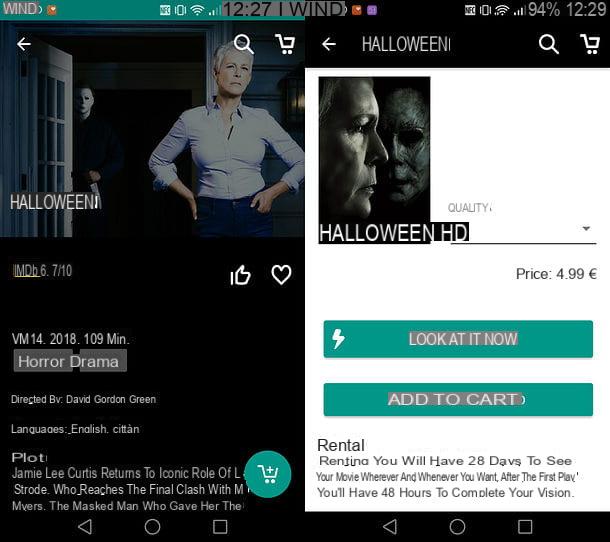
Une fois que vous avez acheté ou loué du contenu au format numérique, vous pouvez commencer à le lire en vous rendant dans la section mon CHILI de l'application, accessible via le menu qui s'ouvre en appuyant sur le bouton ☰ situé en haut à gauche. Cette section est divisée en onglets, dont chacun se rapporte à un type de contenu différent : Film, Série TV, Collections, Télécharger e Cartes cadeaux promotionnelles.
Pour commencer à visionner un contenu, il vous suffit d'appuyer sur le bouton ▶ ︎ de son affiche. Pour le télécharger hors ligne, cependant, vous devez appuyer sur le bouton ⋮ à côté de son titre et sélectionner l'élément Télécharger dans le menu qui s'ouvre. À la fin du téléchargement, vous trouverez le contenu téléchargé hors ligne dans l'onglet approprié de la section mon CHILI soit en sélectionnant la rubrique relative aux téléchargements dans le menu principal de l'application CHILI (celui qui s'ouvre en appuyant sur la touche ☰).
Pour activer/désactiver la possibilité de télécharger des contenus sous le réseau de données (3G/4G) et régler d'autres préférences relatives à la reproduction des contenus dans l'application CHILI (par exemple la qualité de visionnage ou la langue par défaut), accédez à la rubrique réglages de ce dernier en appuyant sur le bouton ☰ situé en haut à gauche et en sélectionnant l'élément approprié dans le menu qui s'ouvre.
Pour gérer les comptes et les moyens de paiement, cependant, appuyez sur le bouton situé en haut à gauche et sélectionnez l'article Mon Compte dans le menu qui apparaît sur le côté. Tout est très intuitif.
iOS
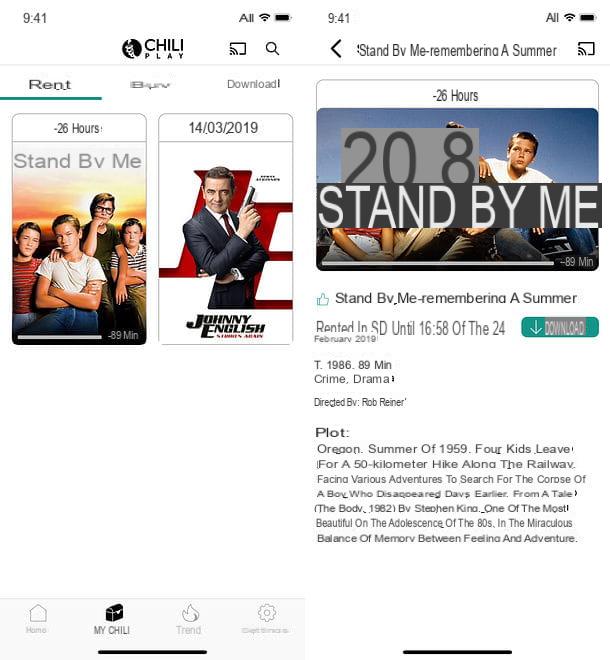
Comme déjà mentionné ci-dessus, l'application de CHILI pour iOS, appelé CHILI Jouer, vous permet uniquement de visualiser le contenu loué ou acheté sur CHILI. L'inscription à la plateforme, la location et l'achat des contenus doivent être effectués via un navigateur, en utilisant la version Web de CHILI.
Cela dit, passons à l'action. Pour télécharger l'application CHILI Play sur votre iPhone ou iPad, ouvrez leApp Store (l'icône bleue avec la lettre "A" au centre, située sur l'écran d'accueil), appuyez sur l'onglet Recherche situé en bas à droite, recherchez "LE CHILI" dans la barre appropriée qui apparaît en haut et procédez à l'installation de l'application, en sélectionnant son icône dans les résultats de la recherche et en appuyant sur le bouton Obtenir/Installer. Il peut vous être demandé de vérifier votre identité à l'aide de Face ID, Touch ID ou de saisir votre mot de passe Apple ID. Si vous lisez ce didacticiel directement depuis iOS, vous pouvez consulter la page App Store dédiée à CHILI Play en appuyant ici.
Maintenant, vous devez acheter ou louer le contenu qui vous intéresse en utilisant la version Web de CHILI. Ouvrez, alors, Safari (ou tout autre navigateur que vous préférez utiliser sur votre appareil), connecté au site officiel de CHILI, appuyez sur l'icône duOmino situé en haut à droite et choisissez l'article Connectez-vous ou inscrivez-vous pour accéder à votre compte CHILI (ou en créer un nouveau, si vous ne l'avez pas déjà fait).
Lorsque l'opération est terminée, localisez le contenu de votre intérêt, appuyez sur son affiche de théâtre et appuyez sur le bouton Guarda, pour l'acheter ou le louer au format numérique (il y a aussi le bouton Blu-Ray / DVD qui permet de commander le contenu sur support physique). Alors choisissez une option entre louer o achat, cochez la case à côté de l'entrée pour qualité dans lequel vous avez l'intention de le retirer (par ex. SD o HD) et appuyez sur le bouton Regardez-le maintenant, pour terminer la commande.
Sinon, cliquez sur le bouton Ajouter au Panier pour l'ajouter au panier et poursuivre vos achats. Si vous choisissez cette solution, vous devrez alors payer pour tous les éléments présents dans le chariot, en accédant à cette section de CHILI (facilement accessible en appuyant sur le bouton approprié situé en haut à droite) et en appuyant sur les boutons appropriés.
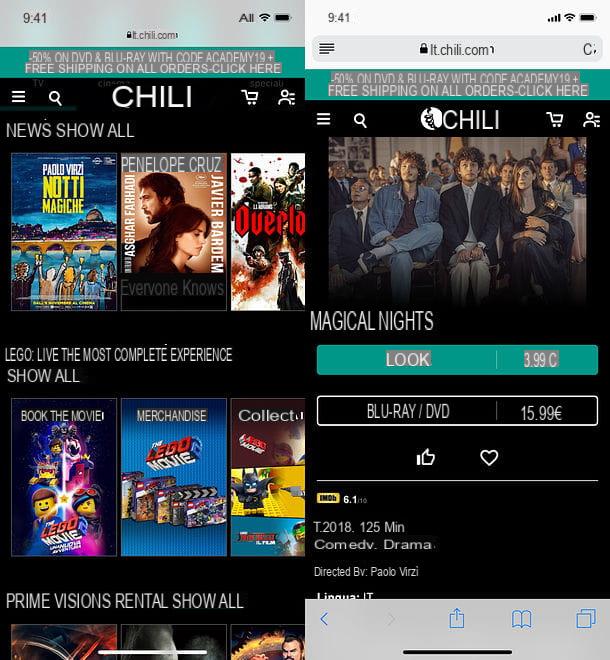
Une fois que vous avez acheté et/ou loué le contenu qui vous intéresse, vous pouvez le lire dans l'application CHILI Play pour iOS. Lancez ensuite cette dernière, connectez-vous à votre compte et rendez-vous dans la rubrique mon CHILI, en appuyant sur le bouton approprié situé en bas. À ce stade, allez dans l'onglet Location o Shopping (selon que vous souhaitiez voir un contenu loué ou acheté), appuyez sur l'affiche du film et/ou de la série que vous souhaitez lire et appuyez sur le bouton ▶ ︎ pour commencer à le visionner. Sinon, cliquez sur le bouton décharge pour démarrer le téléchargement localement.
Le contenu téléchargé hors ligne peut être lu en agissant via l'onglet Télécharger de la section Mon CHILI. Pour régler les paramètres liés au téléchargement de contenu, la langue des vidéos lues et bien plus, vous pouvez plutôt vous rendre dans l'onglet réglages de l'application CHILI Play (en appuyant sur l'élément approprié situé en bas à droite). Dans la rubrique Tendancesà la place, vous pouvez voir la liste des contenus les plus appréciés par les utilisateurs de CHILI.
Pour plus d'informations
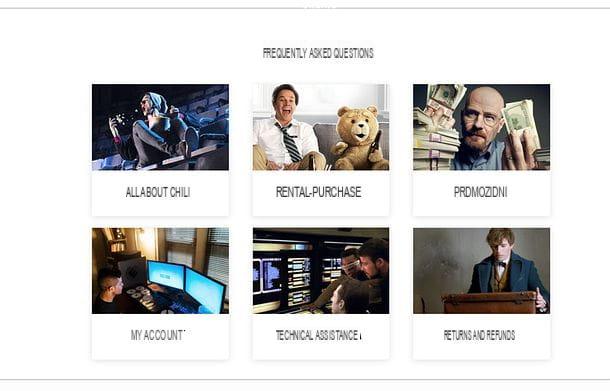
À ce stade du didacticiel, vous devriez avoir une compréhension claire de l'utilisation de CHILI. Dans tous les cas, si vous avez encore des doutes sur le fonctionnement de la plate-forme, vous pouvez accéder à cette page Web et trouver le QFP avec des réponses aux questions les plus fréquemment posées par les utilisateurs de CHILI.
Les FAQ sont divisées en différentes catégories (Tout sur le piment, Location - achat, Promotions, Mon Compte, Soutien technique e Retours et remboursements). De plus, dans la partie initiale de la page, il y a un champ de recherche qui vous permet de trouver rapidement les réponses à vos doutes.
Si vous ne trouvez pas la réponse à votre question dans la FAQ, vous pouvez contacter CHILI en utilisant le lien approprié formulaire de contact (disponible du lundi au vendredi de 09h30 à 22h00 et le week-end de 16h00 à 22h00), le service de bavarder en temps réel (disponible du lundi au vendredi de 10h00 à 13h00 puis de 14h30 à 22h00 et le week-end de 16h00 à 22h00) ou le canal d'assistance CHILI via Messager (disponible du lundi au vendredi de 09h30 à 22h00 et le week-end de 16h00 à 22h00).
Pour profiter de tous les services d'assistance, il vous suffit de cliquer sur les liens appropriés en bas de la page FAQ et de suivre les instructions à l'écran.
Article réalisé en collaboration avec CHILI.
Comment fonctionne le CHILI

























